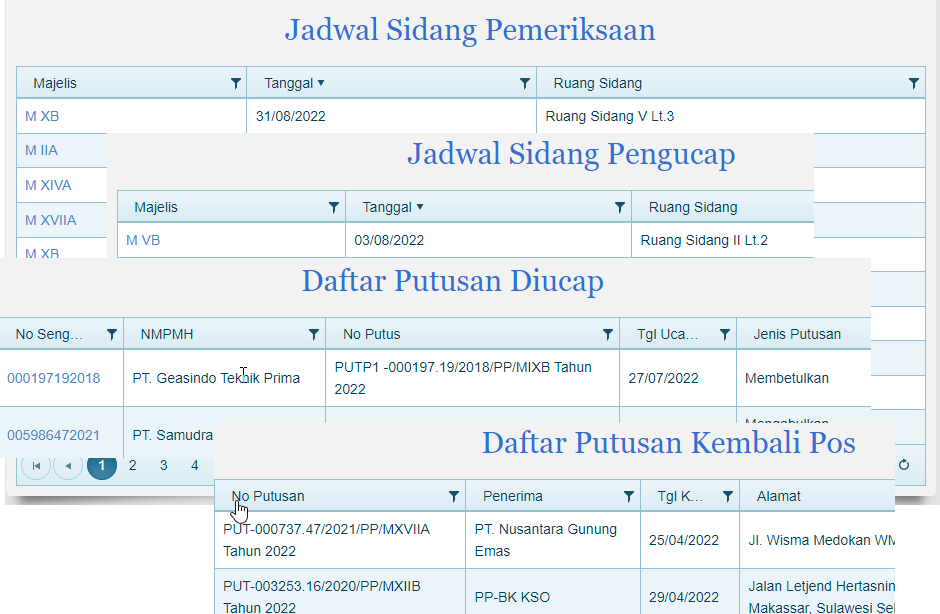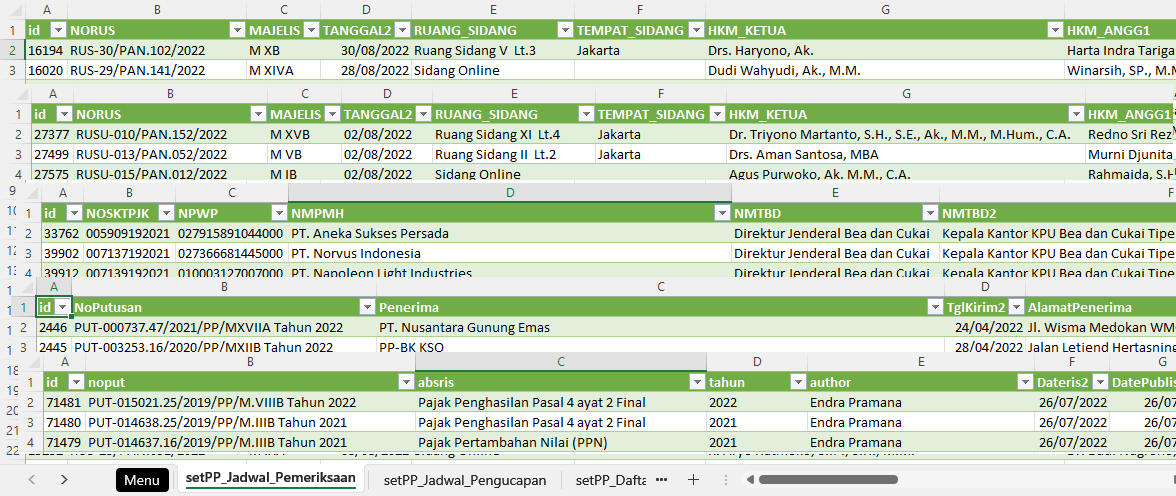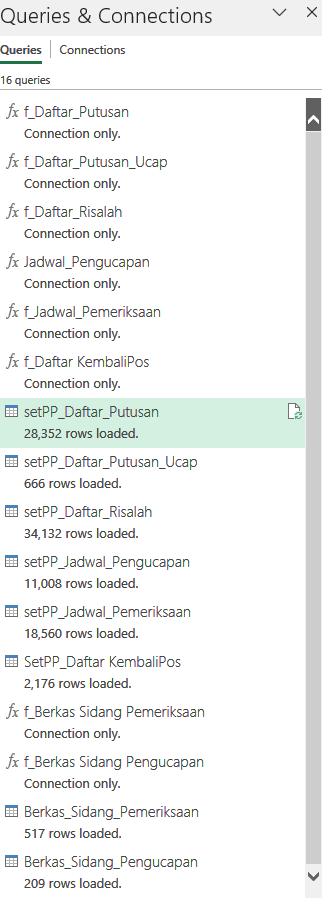Jika kita buka data Sekretariat Pengadilan Pajak maka ada banyak data yang bisa kita sedot yaitu antara lain :
- JADWAL SIDANG
- RUS Pemeriksaan
- RUS Pengucapan
- Daftar Putusan Diucap
- Daftar Putusan Kembali Pos
- DAFTAR PUTUSAN
- Daftar Putusan
- Daftar Risalah Putusan
Data tersebut berupa file JSON yang sangat mudah untuk disedot jika menggunakan e-Audit Utilities
Kita akan membuat Poject yaitu Database Sekretariat Pengadilan Pajak, yang terdiri dari
- Links Sedot atas 6 Data diatas
- PowerQuery untuk menggabungkan file JSON yang kita sedot
- Lalu kita buat link untuk sedot Data Putusan dan Risalah yang berupa pdf (ini luar biasa besarnya karena satu putusan bisa 100 Mb)
- Juga kita buat Link untuk menyedot Data Jadwal berkas sidang baik Sidang pemeriksaan maupun sidang pengucapan
- Data jadwal bisa kita sedot lalu kita buat Daftarnya
Penulis sudah mendownload 6 data diatas sampai tag 27 Juli 2022
Data di Excel
Jumlah data
I. Cara membuka file Database ini
- Download File Excel SetPP_Database.xlsx
- https://docs.google.com/spreadsheets/d/1L4hxfWzxzeFr_GvE50kKxTc0g4KJ2cMr/edit?usp=sharing&ouid=115538831159588522363&rtpof=true&sd=true
- Download File JSON hasil sedotan 27 Juli 2022
- https://drive.google.com/file/d/1DhDOdajDsFTs3vFrxXmyT3RGdNK3ByRR/view?usp=sharing
- Extract di folder pilihan anda
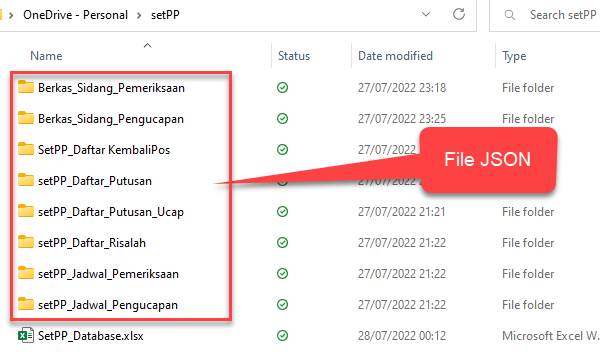
- Buka File Excel tadi
- Klik menu Data - Queries and Connection (atau Show Queries)
- Edit source dari masing2 data karena beda folder dengan Penulis
- File Excel yang terbaru sudah diupdate tgl 09 Sept 2022 jadi source udah otomatis sepanjang anda ikutin folder diatas, tapi jika anda belum update maka edit manual
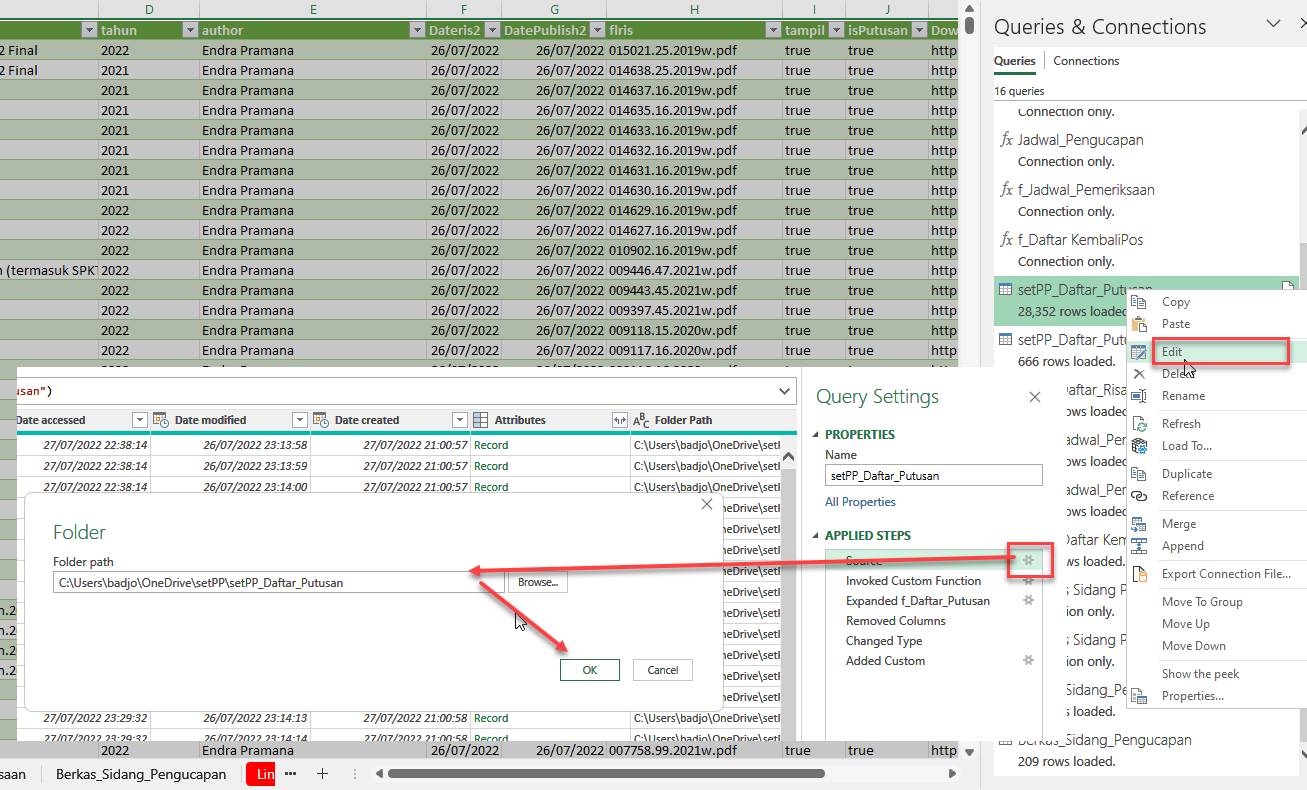
- Lakukan itu ke 8 Database yang ada
- Khusus untuk Berkas sidang pemeriksaan dan Penyidangan penulis belum sedot semua karena datanya luar biasa banyaknya, hanya sample saja (500 record dari atas)
- Begitupun PDF dari Daftar Putusan karena 1 putusan bisa 100 mb, penulis baru sedot sekitar 3ribu dari 30 ribu putusan
- Untuk Risalah Putusan sudah didonlot semua (baca bagian catatan di artikel : http://eoditor.com/2020/05/cara-mendownload-risalah-putusan-pengadilan-pajak-secara-otomatis-versi-baru/ )
II. Cara Mengupdate:
- Mesti dipahami bahwa link di database ini dimulai dari yang terbaru sampai ke terlama
- Jadi kalo misalnya anda ingin mengupdate maka anda mesti cek ada berapa penambahan data yang baru
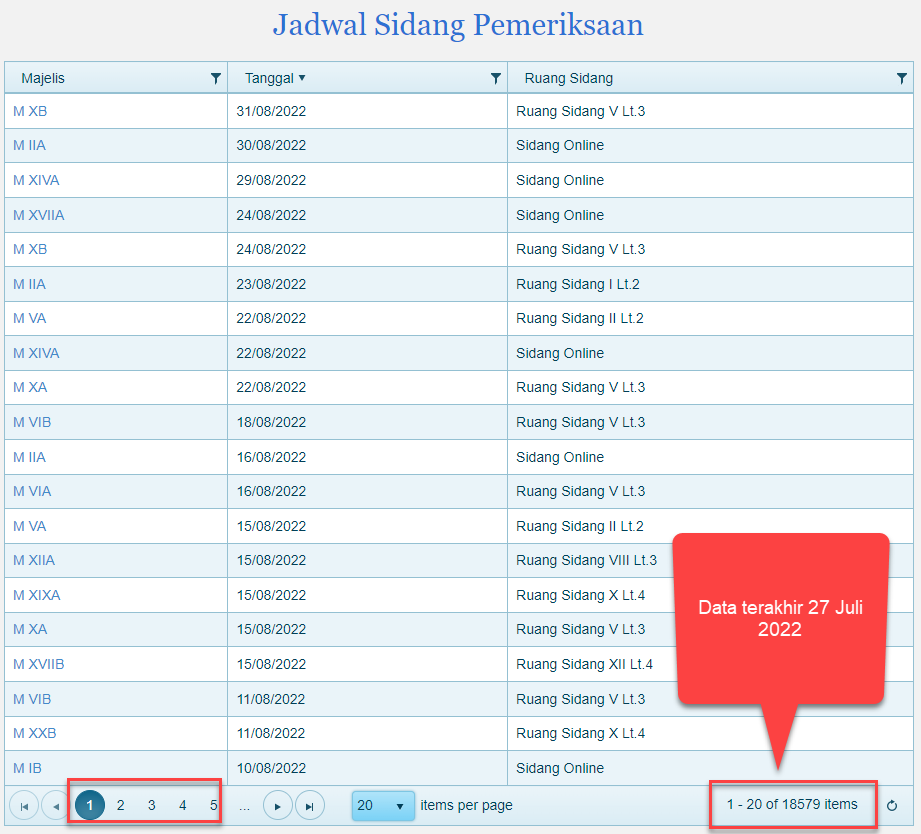
- Rumus link mengasumsikan per halaman 20 maka anda set Items per page menjadi 20
- Misalnya anda cek ada berapa penambahan data, misalnya ada 100 data maka 100/20 ada 5 item
- Kita bikin lagi link baru
- Copas saja lalu ganti No( Kolom A) dengan 1-5
- Trus jangan lupa namaFile (kolom E) ganti rumusnya
- =B2&"\"&"jadwal20221231-"&RIGHT("000"&A2,4)
- Hal ini agar tidak mereplace file yang lama
- 20221231 adalah tanggal update

- Sedot gunakan Multiple POST Link pilih sedot as textfile
- File hasil penyedotan taruh di folder database jika beda folder (Hasil sedot adalah sesuai dengan Userfolder di Setting e-Audit
- Jika sudah kita Refresh aja Querynya, maka otomatis data akan bertambah
- Gampang kan
III. Cara Sedot Lampiran Putusan/Risalah Putusan baca :
Cara mendownload Risalah Putusan Pengadilan Pajak secara otomatis versi baru
- Selain Cara diatas anda bisa lakukan cara manual jika mau, kita cukup gunakan Firefox atau browser lainnya
- Buka sheet Daftar Putusan
- Ada Kolom DownloadFile
- Bikin satu kolom baru yang rumusnya
- =File_Exists("E:\Kantor\setpp.kemenkeu.go.id\setpp.kemenkeu.go.id-Putusan\"&[@flris])
- Ini gunanya jika kita download secara bertahap jadi buat track progress
- Disini folder kita bikin di E:\Kantor\setpp.kemenkeu.go.id\setpp.kemenkeu.go.id-Putusan\
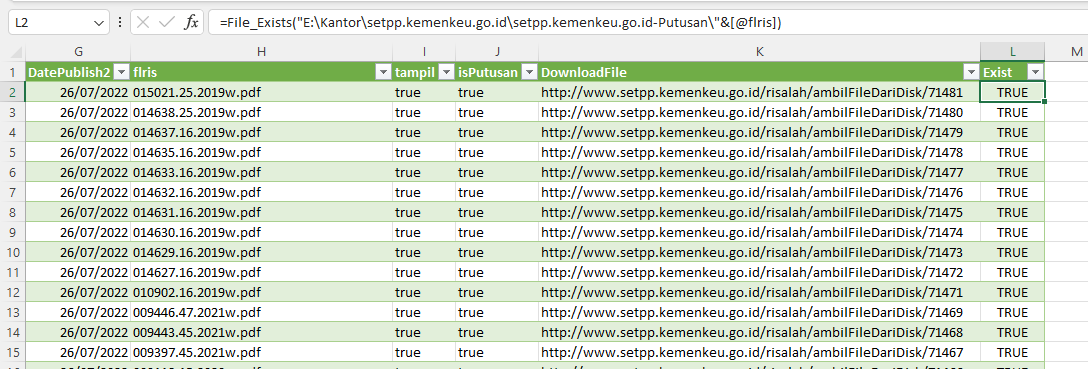
- Nah kita filter yang false
- lalu pilih kolom Downloadfile, misalnya kita sedot 50/100 Baris (tergantung memory/Network anda)
- Klik kanan, pilih Eaudit, pilih Collect data - Open Link in default Browser
- Tungguin ampe kelar lalu ulangi untuk file yang lain
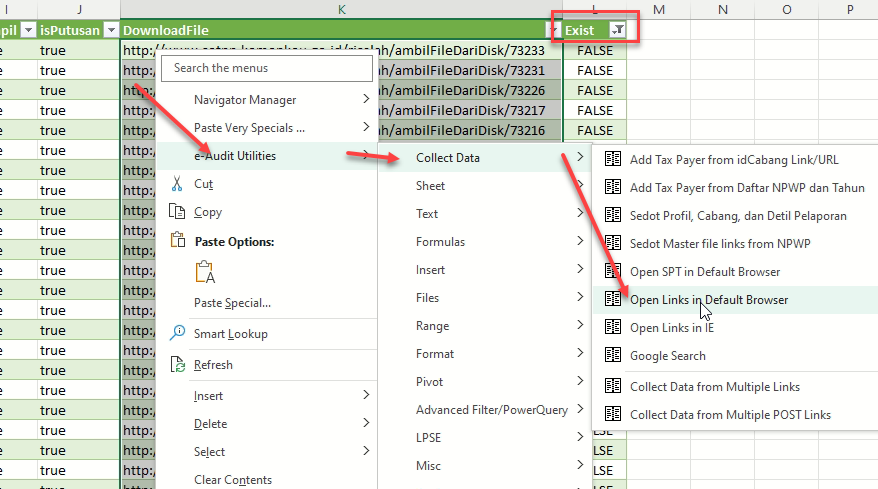
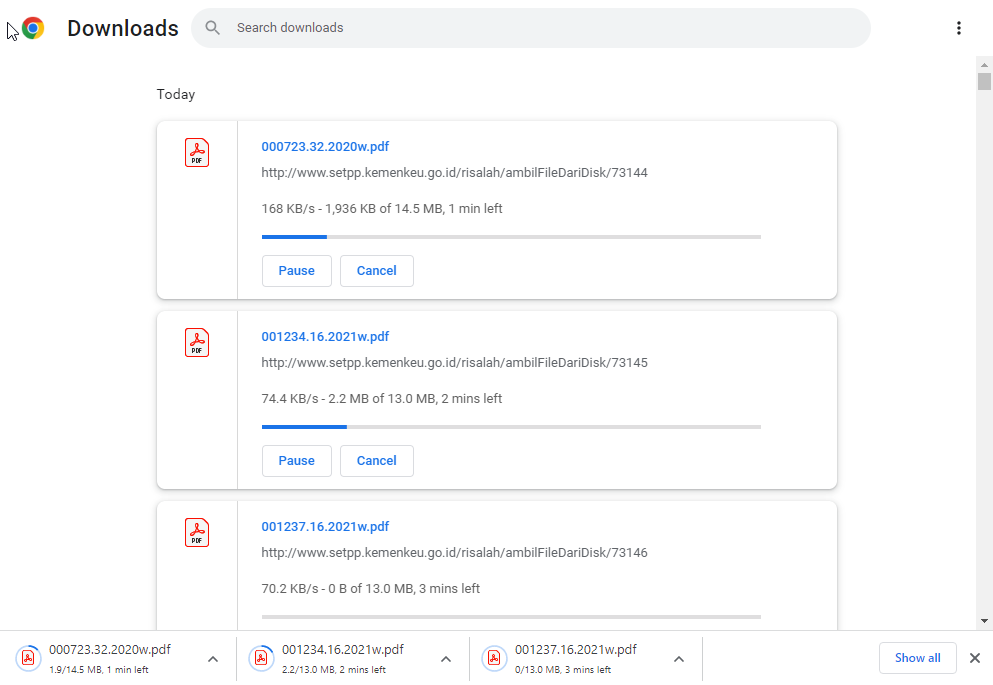
- JIka udah selesai anda bisa pindahkan file anda dari folder download chrome/browser lain ke folder pilihan anda di langkah 7
Cara IV. Cara sedot Berkas Sidang Pemeriksaan/Pengucapan
- Berkas sidang adalah detil dari jadwal sidang, ini penting untuk didonlot
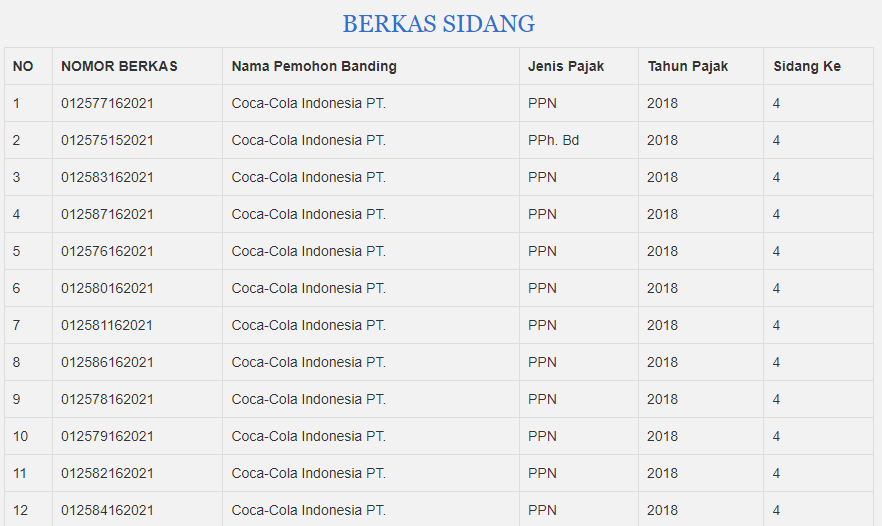
- Buka sheet setPP_Jadwal_Pemeriksaan
- Blok di kolom N
- Gunakan Sedot Multiple Links
- Jangan Banyak2, blok aja 500-1000 record per penarikan

- Ulangi ke record lain jika sudah
- Inget taruh sesuai folder yang benar, yaitu folder Berkas
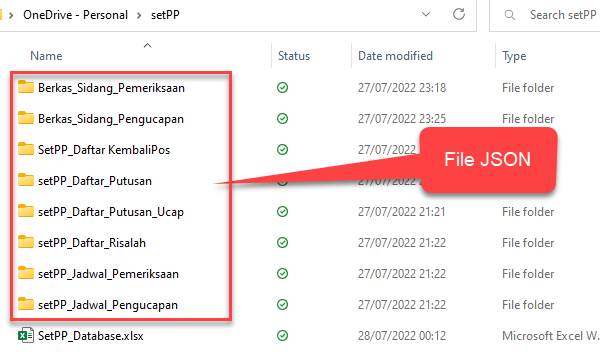
- Gampang kan